Heim >häufiges Problem >Dateien fehlen, nachdem das USB-Flash-Laufwerk infiziert wurde. So stellen Sie es wieder her
So stellen Sie Dateien nach einer USB-Stick-Vergiftung wieder her: Erstellen Sie zunächst ein neues Textdokument in einer leeren Stelle auf dem Desktop. Kopieren Sie dann den entsprechenden Code in der Datei und benennen Sie ihn file [Versteckte Dateien anzeigen. cmd]; Starten Sie abschließend den Befehl, um den Dokumentwiederherstellungsvorgang durchzuführen.

So stellen Sie Dateien nach einer USB-Stick-Vergiftung wieder her:
Der erste Schritt besteht darin, mit der rechten Maustaste auf a zu klicken Leerzeichen auf dem Desktop. Erstellen Sie ein neues Textdokument, wie unten gezeigt
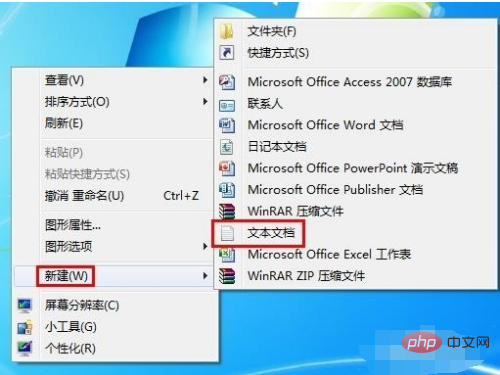
Kopieren Sie im zweiten Schritt den folgenden Codeabschnitt in das Dokument:
for /f "delims=?" %%a in ('dir /a /b') do attrib -a -s -h -r "%%a" @echo off pause>nul exit
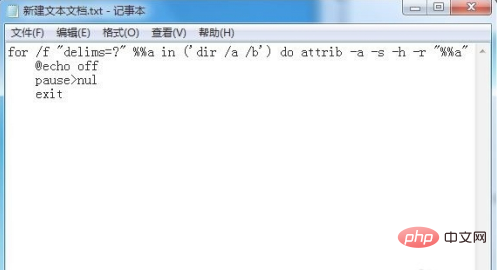
Im dritten Schritt klicken Sie dann auf „Datei – Speichern unter“, um es auf dem USB-Laufwerk zu speichern. Benennen Sie die Datei „Show Hidden Files.cmd“, klicken Sie dann auf „Speichern“ und achten Sie auf das Dateiformat.
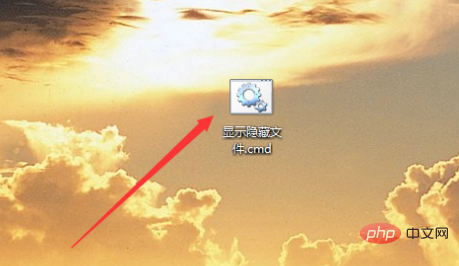
Der vierte Schritt besteht darin, auf die soeben erstellte cmd-Formatdatei auf dem USB-Laufwerk zu doppelklicken, um den Befehl zum Durchführen des Dokumentwiederherstellungsvorgangs zu starten, wie in der Abbildung unten gezeigt :
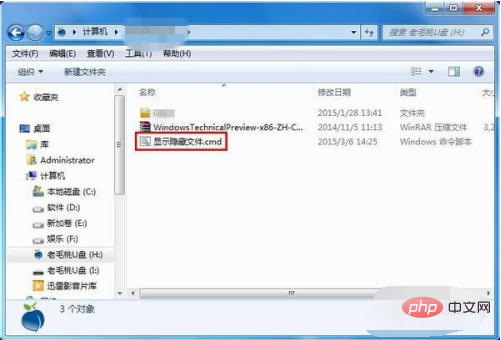
Im fünften Schritt erscheint nach erfolgreichem Vorgang das Fenster zur Befehlsausführung, wie in der Abbildung unten dargestellt. Öffnen Sie nach Abschluss des Vorgangs die U-Disk erneut, um die versteckten Dateien anzuzeigen.

Das obige ist der detaillierte Inhalt vonDateien fehlen, nachdem das USB-Flash-Laufwerk infiziert wurde. So stellen Sie es wieder her. Für weitere Informationen folgen Sie bitte anderen verwandten Artikeln auf der PHP chinesischen Website!